这篇文章主要介绍使用phpmyadmin修改mysql密码的操作方法,文中介绍的非常详细,具有一定的参考价值,感兴趣的小伙伴们一定要看完!
首先打开phpmyadmin
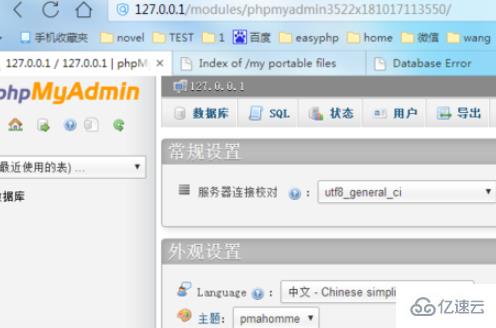
单击上图中的“用户”,如图,可看到当前所有用户
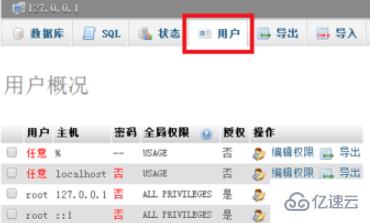
选择最后一行,root localhost,点击“编辑权限”,如图:
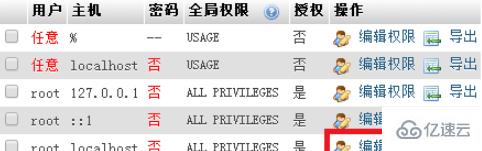
在弹出的窗口中,一直下拉,拉至“修改密码”处,如图:
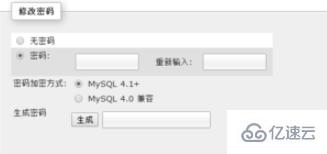
输入两次新的密码,单击“执行”即可;
注意:“生成”按钮,指的是当前设置的密码加密之后产生的新密码,即生成的字符串。
如果想用自己设置的密码,即不点击“生成”按钮。
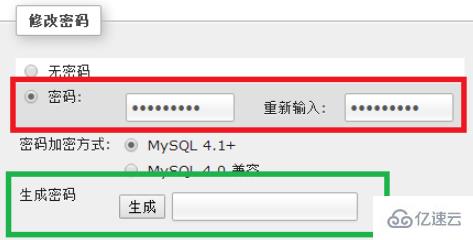
密码修改成功后,再次访问网址, 显示如图:
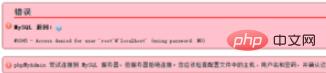
解决“拒绝访问”的方法是,打开phpMyAdmin的安装目录,找到config.inc.php文件,打开
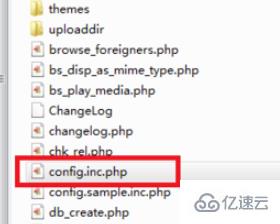
找到$cfg['Servers'][$i]['password'] = ''; 将密码该为刚刚在phpmyadmin中的密码,保存即可
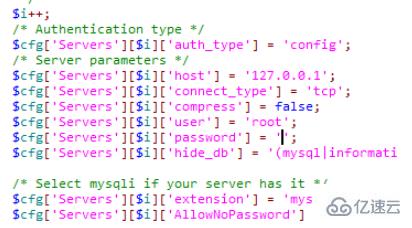
此时打开phpMyAdmin,即可正常连接
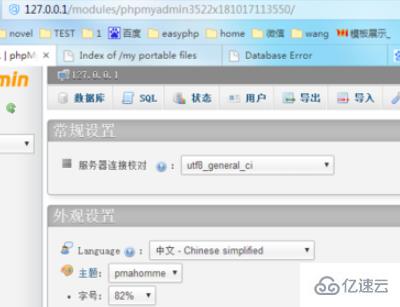
以上是“使用phpmyadmin修改mysql密码的操作方法”这篇文章的所有内容,感谢各位的阅读!希望分享的内容对大家有帮助,更多相关知识,欢迎关注亿速云行业资讯频道!
亿速云「云数据库 MySQL」免部署即开即用,比自行安装部署数据库高出1倍以上的性能,双节点冗余防止单节点故障,数据自动定期备份随时恢复。点击查看>>
免责声明:本站发布的内容(图片、视频和文字)以原创、转载和分享为主,文章观点不代表本网站立场,如果涉及侵权请联系站长邮箱:is@yisu.com进行举报,并提供相关证据,一经查实,将立刻删除涉嫌侵权内容。